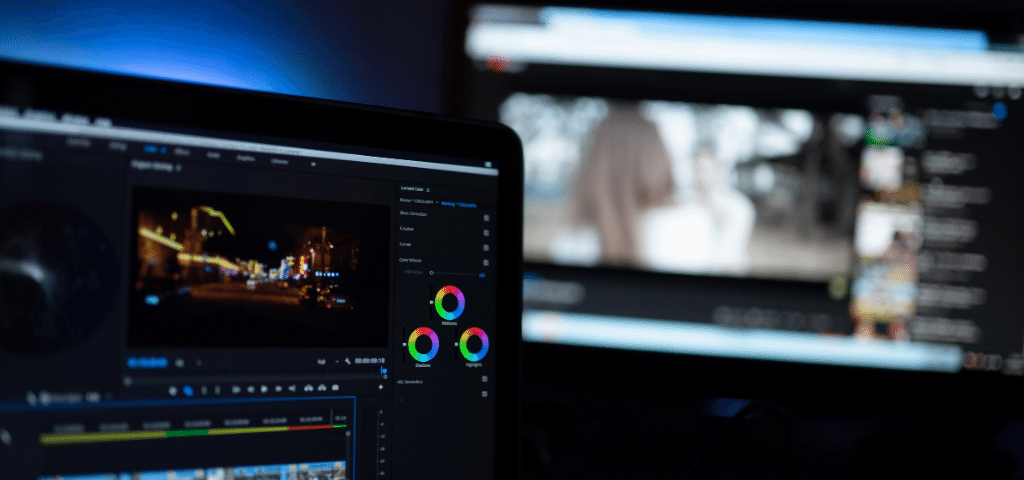ゲーム動画を編集してユーチューブにアップしたりと、動画編集用途でパソコンを探している方も多いはずです。
ゲーミングとおなじく、動画編集も処理をする上でハイスペックな性能を求められるため、基本的にはゲーミング用途で高性能パソコンを購入すれば動画編集も出来るものが多いです。
とは言いつつ、ゲームで性能を上げるパソコンと、動画編集で性能を上がるパソコンとでは求めるスペックが少し異なってきます。
「ゲーミングではGPUの性能を中心に考えますが、動画編集ではCPUの処理速度が重要になる」といった感じです。
この記事ではゲーミングユーザーがゲーム動画を編集することを目的にしたパソコンの選び方をお伝えします。
目次
使う動画編集ソフトによって推奨スペックが異なる
まず肝心なことですが、動画編集を行うケースでは動画編集ソフトを使用します。どんな動画編集ソフトがあるのかは以下のページを参考にしてください。
【ゲーム動画】おすすめ動画編集ソフト11選! 無料ソフトから有料ソフトまで厳選紹介
様々な動画編集ソフトがありますが、今回は、動画編集業界のデファクトスタンダードソフトウェアであるAdobe社のPremiere(プレミア)というソフトをベースにお話をしていきます。
Premiereを使用する上でのPCの最小仕様と推奨仕様スペックは以下となります。
最小仕様
- CPU:Intel第 6 世代以降の CPU、または AMD Ryzen 1000 シリーズ以降の CPU
- メモリー:8 GB の RAM
- ストレージ:8 GB 以上の空き容量のあるハードディスク(インストール時には追加の空き容量が必要)
- GPU:2 GB の GPU VRAM
- 画面解像度:1,280 x 800
推奨仕様
- CPU:Intel 第 7 世代以降の CPU、または AMD Ryzen 3000 シリーズ以降の CPU
- メモリー:HD メディアの場合は 16 GB の RAM、4K メディア以上の場合は 32 GB
- ストレージ:アプリのインストールおよびキャッシュ用に内蔵高速 SSD、メディア用に追加の高速ドライブ
- GPU:4 GB の GPU VRAM
- 画面解像度:1,920 x 1,080 以上
この仕様だけ見ると、ほとんどのパソコンで動画編集が出来そうだと感じてしまいますが、推奨仕様を満たしたPCであっても、動作はするものの編集時に動きがカクカクしてしまったり、エンコードに信じられない時間を要してしまうケースもあります。
実際、我が家にある複数のパソコンで、同じ動画データのエンコード時間を検証したところ、性能の低いパソコンでは50分要したのに対して、別の性能の良いパソコンだと7分で完了しました。
パソコンの選び方次第で、作業効率が大きくかかわってくるので、正しい知識の元で選んでいきましょう。
CPU・メモリ・ストレージ・GPUなど動画編集では何が大切?
パソコンを選ぶ上で、CPUやメモリーなどの性能を見つつ選んでいきますが、動画編集作業においての考え方を記載します。
動画編集パソコンでのCPUの選び方
動画編集をするケースでは最も大切なのが、CPUの性能で、動画編集時にはCPUの性能が大きくかかわってきます。
CPUは、人間に例えるなら頭脳ともいえるべきパーツで、パソコンの中心となるパーツです。
CPUの製造メーカーは、Intel(インテル)とAMD(エーエムディー)社があり、基本的にはどちらを選んでも問題はありません。
Intel製のCPUの方が高性能だと言われていた時代もありましたが、2020年、2021年あたりは逆転してAMD社のCPUの方が性能が良くなっています。
Intel社から発売されているCPUがCore iシリーズ、AMD社から発売されているCPUがRyzenというCPUになり、Core iでも Ryzenでもどちらでも大丈夫ですが、Core i なら Core i5以上、RyzenならRyzen5クラス以上のCPUを選びましょう。
おすすめはCore i7、Ryzen7クラスのCPUで予算があれば選んでおきたいところ。良いCPUを選択することで、動画編集ソフトウェアがサクサクと動きますので、実際の作業効率に大きく異なってきます。
4K・フルHD・どの程度の動画を取り扱うかでも選び方は変わる
動画編集用パソコンを選ぶ際に大切なポイントとして、どのサイズの動画を取り扱うかということも考慮しましょう。
具体的には4K動画など映像クオリティが高く大きな動画データを取り扱うケースと、フルHDクラスの一般的な動画データを取り扱うケースでは、パソコンに求める性能も大きく変わってきます。
単純に4KとフルHDを解像度でいえば4K動画はフルHD動画の4倍の映像となりますから、パソコンに同じ作業を行うにしても4倍の負荷がかかると考えれば分かりやすいです。
動画編集におすすめのインテル製CPU
- ★★★★★:Intel Core i9
- ★★★★☆:Intel Core i7
- ★★★☆☆:Intel Core i5
- ★★☆☆☆:Intel Core i3
- ★☆☆☆☆:Pentium
- ★☆☆☆☆:Celeron
動画編集におすすめのAMD製CPU
- ★★★★★:Ryzen9
- ★★★★☆:Ryzen7
- ★★★☆☆:Ryzen5
- ★★☆☆☆:Ryzen3
なお、同じCore i7やCore i5でも毎年アップデートが図られており、インテル製であれば2021年現在は11世代目になります。数年前に発売されたCore i7と今年発売されたCore i7では圧倒的に今年発売されたCore i7の方が性能が上。
基本的には最新版もしくは一世代前までのCPUを選ぶようにしましょう(一世代前はそこまで性能は変わらないものの金額が抑えられていることが多くねらい目になります)
動画編集パソコンでのメモリーの選び方
CPUの次に大切なのがメモリーです。
メモリーは作業机の広さに例えられる事が多く、
- メモリーが多いと作業スペースが広く並列して複数の作業ができる
- メモリーが少ないと作業スペースが狭いため並列して複数の作業を行うことが難しくなる
と考えるとイメージしやすいかもしれません。
なお、Adobe Premiereなどのソフトウェアに関しても8GBのメモリーが最小仕様になっていますが、8GBのパソコンで動画編集を行うのは正直心もとないです。
- 8GBメモリーだと何とか動画編集ソフトを動かすことが可能
- 16GBのメモリーがあれば、フルHDクラスの動画編集なら十分に耐えうる
- 32GBのメモリーがあれば、4K動画の編集も行うことが可能
- 64GBのメモリーがあれば、4K動画の編集をサクサクと行うことが可能
と考えておけば問題はありません。
動画編集におけるストレージの選び方
続いてはデータを保存するストレージについて。
動画データは1ファイルあたり数GBクラスになるような大きな容量になりますから、ストレージの容量は多いに越したことはありません。
ただし、容量の多さだけでHDDタイプのパソコンを選んでしまうと、アクセスに時間がかかってしまうため、SSDタイプのデータの読み書き速度が速いものをお勧めします。
なお、最近ではSSDの価格も下がってきておりますが、HDDと比較すると高価であることは間違いありません。
現在主流なのは、1stストレージにSSD(250GB~1TB)を配置してOS、アプリケーション、作業するデータを保管する、2stストレージに安価で容量の大きいHDDを用意してデータの保管用にするといった使い方です。
コスト面でも抑えられますし、大量のデータを保管できますからおすすめです。
動画編集におけるグラフィックボード(GPU)の選び方
グラフィックボード(GPU)は、その名の通りグラフィック処理に特化した装置ですから、動画編集でも大切な位置づけになると感じますが、実際は動画編集ソフトがそのGPUに対応しているかどうかがポイントになります。
Adobe Premiereなど動画編集の主要ソフトではGPUに対応しているため、映像に関わる処理やエンコード(動画圧縮・変換)などをより効率的におこなってくれます。
GPUが搭載されてないケースでは、マザーボードに搭載されているチップセットが映像に関わる処理を行います。
>> Premiere Pro推奨グラフィックカード|Adobe公式
上記リンクはAdobe社が発表しているPremiereの推奨グラフィックカードです。最新のRTX3000系はまだ未掲載ですが参考にしてください。
なお、同じくAdobe社のAfter Effectsではグラフィックカードの性能でレンダリングのスピードも変わります。Premiereと合わせAfter Effectsも使った動画を仕上げていきたいケースでは、性能の良いグラフィックカードを使うことが推奨されています。
反対に無料の動画編集ソフトのほとんどはGPU処理を行わないので、高価なグラフィックボードを搭載してもほとんど意味がありません。
デスクトップとノート型・動画編集にはどちらがおすすめ?
パソコン本体だと同じ性能でもよりコスパが高いデスクトップ型パソコンと、外出先や場所を変えて作業することができるノート型パソコン。動画編集用途で使うのであればどちらが良いか悩みどころですよね。
実際のところ、今のノート型パソコンは依然と比較して性能がかなり上がっていますので、ノートバソコンであっても動画編集は十分に可能です。
Ryzen7 や Core i7クラスのCPU、16GBメモリ、SSDストレージ、GPUが搭載されているノートパソコンであれば、フルHDクラスの動画編集であればサクサク編集できます。
デスクトップ型PCとノート型PCでの予算感とスペックの比較を、マウスコンピューターから発売されているDAIVシリーズで見てみましょう。
DAIVシリーズはクリエイティブ作業に特化したパソコンで、動画編集パソコンを購入するのであればまず検討したいシリーズです。
15万円前後のラインナップ
| OS | Windows 10 Home 64 | Windows 10 Home 64 |
| CPU | Core i7-10700 | Core i7-10750H |
| メモリ | 16GB (8GB×2) | 16GB (16GB×1) |
| ストレージ | M.2 SSD 256GB | M.2 SSD 512GB |
| ストレージ2 | 1TB | なし |
| GPU | GeForce GTX 1650 | GeForceGTX 1650 Ti |
| 価格 | 税込142,780円 | 税込153,780円 |
20万前後のラインナップ
| OS | Windows 10 Home 64 | Windows 10 Home 64 |
| CPU | AMD Ryzen 7 3800XT | Core i7-10870H |
| メモリ | 32GB (16GB×2) | 32GB (16GB×2) |
| ストレージ | M.2 SSD 1TB | M.2 SSD 1TB |
| ストレージ2 | なし | なし |
| GPU | GeForce RTX 3070 | GeForce RTX 3060 |
| その他 | 4K動画の編集など複雑な 処理を意識した構成 | WQHD (sRGB比 100%) 液晶を採用 |
| 価格 | 税込219,780円 | 税込219,780円 |
このように比較してみると、同じ価格帯で若干デスクトップ型の方が性能が良いように見えます。ただし、ノートPCはモニターやキーボードなどもセットになるため価格だけで見るとデスクトップもノートも一概にどちらがコスパが良いとは言えません。
しかしデスクトップ型パソコンの大きなメリットは拡張性があることです。
拡張性のあるパソコンであれば、最初に16GBメモリー搭載パソコンを購入して、メモリーが足りなければ32GBや64GBに増設することが可能ですが、ノート型パソコンの場合は、足りないと感じてもなかなか増設することが難しい実情もあります。
ちなみに上記で比較したマウスコンピュータのクリエイター向けパソコンDAIVシリーズもデスクトップ型であれば64GBまでメモリーを増設可能ですが、ノート型は拡張することが難しいです。
とは言いつつ最初から高性能のノート型パソコンを購入すると、スペックオーバーで無駄な投資をしてしまうといった費用面で大きなデメリットが生じますので、基本的には動画編集パソコンはデスクトップ型がおすすめです。
とは言いつつ、動画編集でもフルHDクラスがメインでライトな作業のみであれば、ノート型でも特に問題はないでしょう。